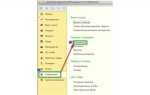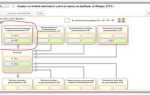Темная тема в PowerPoint снижает нагрузку на глаза при работе в условиях низкой освещённости и улучшает восприятие контента на экране. Включение этой функции доступно в версиях PowerPoint, начиная с Microsoft 365 и Office 2019, а также в последних обновлениях Office 2016.
Чтобы активировать темный режим, необходимо зайти в меню «Файл» → «Параметры» → «Общие» и в разделе «Персонализация копии Microsoft Office» выбрать из выпадающего списка «Тёмная тема». При этом интерфейс изменится сразу, а фоновая заливка слайдов останется стандартной, что позволяет сохранять привычный вид презентаций.
Важно учитывать, что темная тема влияет только на интерфейс приложения, а не на содержимое слайдов. Для полной адаптации презентации под тёмный фон рекомендуется вручную изменить цвета элементов на слайдах. Это позволяет сохранить читабельность и сделать презентацию более гармоничной в тёмном режиме.
Проверка версии PowerPoint для поддержки темной темы
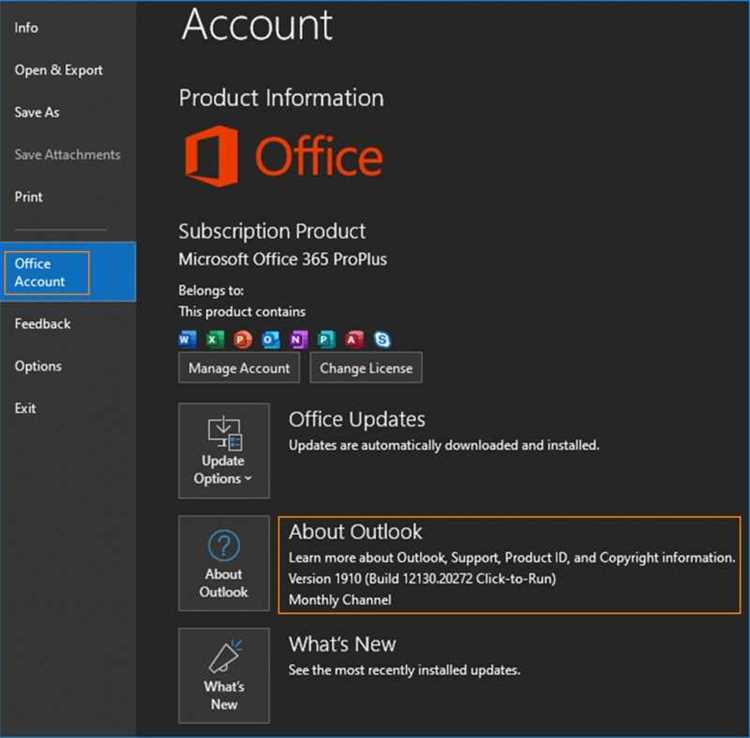
Темная тема в PowerPoint стала доступна начиная с версии PowerPoint 2019 и в Microsoft 365 (Office 365) после обновления 2018 года. Для проверки версии откройте PowerPoint, перейдите в меню Файл → Учетная запись и обратите внимание на информацию в разделе О продукте.
Если указана версия 16.0 и выше (например, PowerPoint 2019 или Microsoft 365 с актуальными обновлениями), поддержка темной темы гарантирована. В более ранних версиях интерфейс темной темы отсутствует.
Для пользователей Microsoft 365 важно проверить наличие последних обновлений: в разделе Файл → Учетная запись → Параметры обновления выберите Обновить сейчас. Без актуальной версии темная тема может работать некорректно или быть недоступна.
Версии PowerPoint в составе Office 2016 и старше не поддерживают системную темную тему, а встроенные настройки темы интерфейса ограничены светлыми вариантами. Для полноценного включения темной темы потребуется обновление до современной версии Office.
Включение темной темы через параметры интерфейса
Для активации темной темы в PowerPoint необходимо открыть меню Файл и выбрать пункт Параметры в нижней части левого меню. В появившемся окне перейдите во вкладку Общие.
В разделе Персонализация копии Microsoft Office найдите пункт Тема Office. Нажмите на выпадающий список и выберите вариант Черная или Темно-серая. Разница между ними в насыщенности оттенков: «Черная» – более глубокий темный фон, «Темно-серая» – мягкий темный оттенок с меньшим контрастом.
После выбора темы нажмите ОК, чтобы применить изменения. Интерфейс PowerPoint обновится, и фон лент, панелей и вкладок станет темным, что снижает нагрузку на глаза при работе в условиях низкой освещенности.
Темная тема применяется ко всем приложениям Office, включая Word и Excel, что позволяет сохранить единый стиль работы. Если вы хотите отключить темный режим, достаточно повторить шаги и выбрать тему Цветная или Белая.
Настройка темного режима только для редактирования слайдов
В PowerPoint можно активировать темный режим интерфейса, сохранив при этом светлую тему самих слайдов. Для этого перейдите в меню Файл → Параметры → Общие. В разделе Персонализация копии Microsoft Office найдите пункт Тема Office и выберите Темная или Темно-серая. Это изменит фон рабочей области и панелей инструментов на темный, облегчая работу в условиях низкой освещенности.
При этом содержимое слайдов останется без изменений – фон и элементы презентации будут отображаться в тех цветах, которые вы задали. Такой подход позволяет снизить нагрузку на глаза во время редактирования, не искажая итоговый внешний вид презентации.
Если требуется дополнительно снизить яркость самих слайдов при редактировании, воспользуйтесь функцией Режим чтения с активированным темным фоном или установите темные шаблоны слайдов. Однако стандартные настройки PowerPoint не предусматривают автоматическое изменение цветовой схемы слайдов при включении темного интерфейса.
Для возврата к светлому интерфейсу откройте те же настройки и выберите Цветная или Белая тему Office.
Переключение между светлой и темной темами презентации
В PowerPoint смена темы оформления влияет не только на интерфейс программы, но и на внешний вид слайдов. Для переключения между светлой и темной темами презентации выполните следующие шаги:
1. Изменение темы интерфейса: Перейдите в меню Файл → Параметры → Общие. В разделе «Персонализация» найдите пункт «Тема Office» и выберите Темная или Светлая. Это изменит цвет интерфейса PowerPoint, но не изменит цвета слайдов.
2. Применение темы оформления к слайдам: Чтобы переключить внешний вид самих слайдов, откройте вкладку Дизайн. В группе «Темы» выберите нужную тему с предустановленными цветовыми схемами. Для темной темы рекомендуется выбирать шаблоны с темным фоном и контрастным светлым текстом.
3. Настройка пользовательской темы: Если готовые темы не подходят, создайте собственную. В разделе Дизайн → Формат фона установите темный цвет заливки, затем на вкладке Вид → Образец слайдов настройте цвета шрифтов и элементов, чтобы обеспечить читаемость.
Важно: переключение темы интерфейса и темы слайдов происходит отдельно. Чтобы презентация выглядела в темной теме на всех устройствах, сохраняйте и распространяйте файл с применённой темой слайдов, а не только меняйте интерфейс PowerPoint.
Использование темной темы на Mac и Windows: отличия
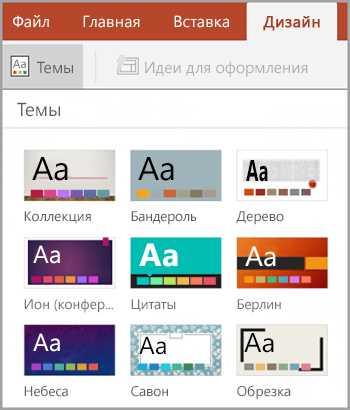
В PowerPoint для Windows темная тема активируется через настройки приложения, при этом интерфейс меняется полностью, включая ленты, панели и фон слайдов. Для Windows 10 и 11 требуется включение темного режима в системных параметрах, чтобы PowerPoint корректно применил тему. Дополнительно, в Windows PowerPoint можно настроить отдельный цвет фона слайдов, что помогает улучшить восприятие при презентациях в темном режиме.
На Mac темная тема зависит от системных настроек macOS начиная с версии 10.14 (Mojave). PowerPoint автоматически адаптируется к системному режиму, однако возможности кастомизации интерфейса внутри приложения ограничены по сравнению с Windows. В частности, на Mac нельзя изменить фон слайдов отдельно от темы оформления приложения. Это связано с интеграцией PowerPoint в экосистему macOS и особенностями API для темного режима.
В Windows присутствует функция «Темная тема для ленты», которая влияет на цвет элементов управления, в то время как на Mac интерфейс PowerPoint меняет только основные панели, сохраняя светлый фон слайдов по умолчанию. Это может создавать визуальный контраст, который требует дополнительной настройки презентации вручную.
Для оптимального использования темной темы на Mac рекомендуется обновлять систему и Office до последних версий, так как Microsoft регулярно улучшает поддержку темной темы в macOS. В Windows важно проверить, что Office обновлен до версии с поддержкой темной темы, начиная с Office 365 и Office 2019.
Изменение цвета фона слайдов для темного оформления

Для создания темного оформления в PowerPoint важно заменить стандартный светлый фон на темный, чтобы снизить нагрузку на глаза и подчеркнуть контент. Выполните следующие действия:
- Перейдите на вкладку Дизайн и выберите Формат фона в правой части панели.
- В открывшемся меню выберите Заливка и активируйте опцию Сплошная заливка.
- Нажмите на цветовой квадрат и выберите оттенок темного цвета, например, #1E1E1E или #121212. Эти оттенки создают глубокий черный фон с минимальной яркостью.
- Чтобы применить фон ко всем слайдам, нажмите кнопку Применить ко всем. Это гарантирует единый стиль презентации.
- Для лучшей читаемости используйте контрастные светлые цвета текста, например, #FFFFFF или #E0E0E0.
Важно избегать слишком ярких или насыщенных темных оттенков, которые могут создавать визуальный дискомфорт. Оптимальный темный фон снижает блики и сохраняет акцент на содержимом.
Влияние темной темы на отображение текста и графики

Темная тема в PowerPoint меняет визуальное восприятие презентаций, влияя на контраст и читаемость элементов. При переходе на темный фон ключевые аспекты оформления требуют корректировки для сохранения эффективности восприятия.
- Контраст текста и фона. Светлый текст на темном фоне снижает нагрузку на глаза в условиях низкой освещённости, но при недостаточном контрасте снижается читаемость. Рекомендуется использовать шрифты не светлее #E0E0E0 и не мельче 18 пунктов для заголовков и 14 для основного текста.
- Выбор цвета шрифтов. Белый и близкие к нему оттенки лучше заменять на мягкие светло-серые или пастельные тона. Чисто белый цвет (#FFFFFF) может создавать блики и зрительное утомление.
- Графические элементы. Градиенты и тени, рассчитанные на светлый фон, часто теряют детализацию на темном фоне. Рекомендуется использовать цветовые палитры с увеличенной яркостью и насыщенностью, а также корректировать уровни прозрачности для сохранения глубины.
- Диаграммы и иконки. Стандартные цвета в диаграммах могут сливаться с фоном. Следует применять яркие, контрастные оттенки и избегать темно-серых тонов, которые плохо читаются на темном фоне.
- Изображения и фото. На темном фоне светлые области фото выделяются сильнее, что может исказить восприятие. Для улучшения интеграции рекомендуется использовать изображения с нейтральным контрастом или добавлять тонкую обводку.
Правильная настройка темной темы требует тестирования с учетом освещения помещения и оборудования аудитории. Рекомендуется создавать отдельные версии с адаптированной цветовой схемой для каждого варианта фона.
Как отключить темную тему при необходимости
Для отключения темной темы в PowerPoint перейдите в меню Файл → Параметры. В открывшемся окне выберите раздел Общие. В блоке Персонализация копии Microsoft Office найдите пункт Тема Office.
В выпадающем списке выберите Цветная или Белая тему. После подтверждения изменений нажмите ОК для применения настроек.
Если темная тема активна только в режиме редактирования слайдов, проверьте параметр Режим чтения или Фон презентации. В меню Вид отключите Темный фон для слайдов, если он включен.
При использовании Windows 10/11 и системной темной темы PowerPoint может автоматически адаптироваться. Для полного отключения темной темы в приложении, измените системные настройки цвета на светлую через Параметры → Персонализация → Цвета → выберите Светлая тема.
Перезапустите PowerPoint после внесения всех изменений для корректного применения светлой темы интерфейса.
Вопрос-ответ:
Как включить темную тему в PowerPoint на компьютере с Windows?
Чтобы активировать темную тему в PowerPoint на Windows, откройте программу и перейдите в меню «Файл». Далее выберите «Параметры» и в разделе «Общие» найдите пункт «Настройка пользовательского интерфейса». Там можно выбрать тему оформления — выберите «Темная» и нажмите «ОК». После этого интерфейс изменится на тёмный.
Можно ли использовать темную тему только для слайдов, а не для всего интерфейса PowerPoint?
В PowerPoint нет встроенной возможности отдельно применить темную тему к самим слайдам, не меняя интерфейс программы. Однако можно создать слайд с тёмным фоном вручную, установив для слайда цвет заливки, например, чёрный или тёмно-серый. При этом интерфейс останется светлым, а слайды будут выглядеть в тёмном стиле.
Темная тема есть в мобильной версии PowerPoint? Как её включить на смартфоне?
Да, в мобильном приложении PowerPoint также доступна тёмная тема. Чтобы её активировать, откройте приложение, нажмите на значок меню или на ваш профиль, затем найдите настройки приложения. В разделе «Тема» выберите «Тёмная». Это изменит оформление приложения на более тёмное, удобное для работы в условиях низкой освещённости.
Отразится ли смена темы интерфейса PowerPoint на презентации, если открыть её на другом компьютере?
Смена темы интерфейса влияет только на внешний вид самой программы на вашем устройстве и не сохраняется в файле презентации. Поэтому, если открыть этот файл на другом компьютере, где тема интерфейса отличается, оформление презентации останется без изменений, только внешний вид программы будет другим.
Можно ли настроить автоматический переход PowerPoint на темную тему в зависимости от времени суток?
В самой программе PowerPoint такой функции нет. Однако если на вашем компьютере включён режим тёмной темы для всей системы с автоматическим переключением в зависимости от времени суток, PowerPoint обычно подстраивается под системные настройки и меняет тему интерфейса автоматически.
Как включить темный режим в PowerPoint на компьютере с Windows?
Чтобы активировать темный режим в PowerPoint на Windows, откройте программу и перейдите в меню «Файл», затем выберите «Параметры». В открывшемся окне найдите раздел «Общие» и в блоке «Персонализация» выберите вариант «Темная» в списке «Тема Office». После этого интерфейс PowerPoint станет темным, что поможет уменьшить нагрузку на глаза при работе в условиях слабого освещения.